Hoc tin hoc van phong o Thanh Hoa
Đôi khi bạn thấy phiền thì windows update tự động, và bạn muốn tắt vĩnh viễn nó nhưng chưa biết cách làm? Mời bạn thử theo cách sau:
-
Tạm dừng cập nhật trên PC Windows 11
Windows 11 cho phép tạm dừng tải xuống bản cập nhật mới trong thời hạn tối đa là 21 ngày. Để thực hiện hãy
Vào Start menu, chọn Settings
Sau đó chọn Windows Update
Bên phải mục Pause updates, chọn Pause for 1 week để hoãn cập nhật 1 tuần
(Tùy chọn) Hoặc nhấp vào dấu mũi tên đi xuống để chọn Extend for 2 weeks hoặc Extend for 3 weeks
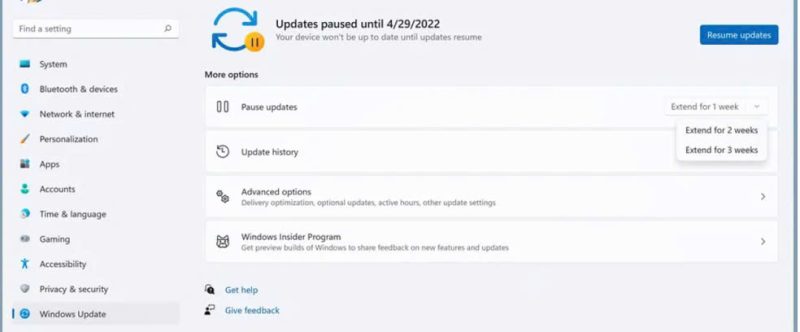
Khác với thời hạn 35 ngày trên Windows 10, Windows 11 chỉ cho phép trì hoãn cập nhật tối đa 3 tuần.
-
Điều chỉnh thời gian restart
Ngoài cách tạm dừng hoàn toàn quá trình cập nhật, người dùng cũng có thể điều chỉnh thời gian restart (khởi động lại) thiết bị để phù hợp với thời gian sử dụng. Restart là bước cuối cùng trước khi Windows 11 hoàn tất cập nhật, quá trình này thường kéo dài vài phút nhưng đôi khi cũng mất đến vài giờ. Nếu vẫn cho phép máy tính tải xuống bản cập nhật mới nhưng cần điều chỉnh lại thời gian restart hãy
Trong Windows Updates, chọn Advanced options
Chuyển Notify me when a restart is required to finish updating sang On
Cũng trong cửa sổ đó, kéo xuống bên dưới mục Adjust active hours và chọn thời gian restart phù hợp
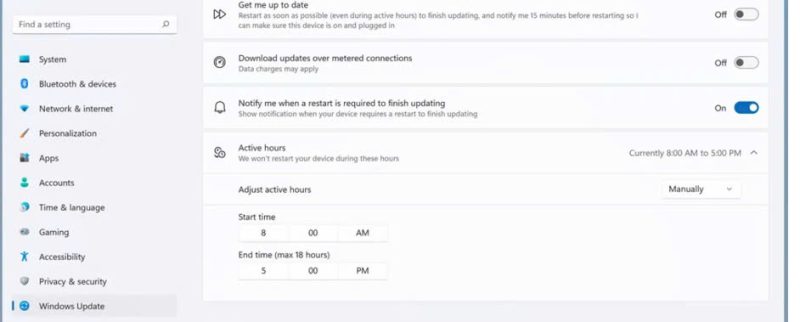
-
Tắt hoàn toàn tính năng cập nhật
Nếu muốn vô hiệu hóa vĩnh viễn tính năng cập nhật của PC Windows 11 hãy
Nhấn tổ hợp phím Windows + R để mở hộp thoại Run, sau đó nhập services.msc và nhấn OK
Cuộn xuống phần Windows Update và nhấp đúp chuột để mở
Nhấp vào dấu mũi tên đi xuống bên cạnh Startup type, chọn Disabled
Nhấn OK và khởi động lại thiết bị để hoàn tất
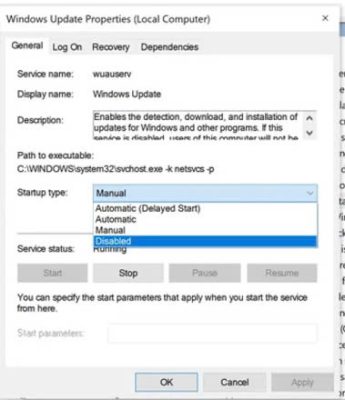
Trên đây là cách tắt vĩnh viễn tính năng tự động update của windows, tin học ATC cảm ơn bạn theo dõi bài viết!
Chúc các bạn áp dụng thành công nhé!

TRUNG TÂM ĐÀO TẠO KẾ TOÁN THỰC TẾ – TIN HỌC VĂN PHÒNG ATC
DỊCH VỤ KẾ TOÁN THUẾ ATC – THÀNH LẬP DOANH NGHIỆP ATC
Địa chỉ:
Số 01A45 Đại lộ Lê Lợi – Đông Hương – TP Thanh Hóa
( Mặt đường Đại lộ Lê Lợi, cách bưu điện tỉnh 1km về hướng Đông, hướng đi Big C)
Tel: 0948 815 368 – 0961 815 368

Lop dao tao tin hoc van phong thuc te tai Thanh Hoa
Lop dao tao tin hoc van phong thuc te o Thanh Hoa
TRUNG TÂM ĐÀO TẠO KẾ TOÁN THỰC TẾ – TIN HỌC VĂN PHÒNG ATC
Đào tạo kế toán ,tin học văn phòng ở Thanh Hóa, Trung tâm dạy kế toán ở Thanh Hóa, Lớp dạy kế toán thực hành tại Thanh Hóa, Học kế toán thuế tại Thanh Hóa, Học kế toán thực hành tại Thanh Hóa, Học kế toán ở Thanh Hóa.
? Trung tâm kế toán thực tế – Tin học ATC
☎ Hotline: 0961.815.368 | 0948.815.368
? Địa chỉ: Số 01A45 Đại lộ Lê Lợi – P.Đông Hương – TP Thanh Hóa (Mặt đường đại lộ Lê Lợi, cách cầu Đông Hương 300m về hướng Đông).
Tin tức mới
Cách tách đoạn text theo dấu phẩy thành các dòng hoặc các cột trong Excel
Trung tâm tin học ở thanh hóa Trong quá trình làm việc với Excel, bạn
Hướng dẫn cách chèn các ký hiệu toán học vào Word và Excel
Học tin học cấp tốc ở thanh hóa Trong quá trình soạn thảo tài liệu,
Cách dùng Restrict Editing bảo vệ file Word
Học tin học văn phòng tại Thanh Hóa Trong bối cảnh dữ liệu ngày càng
Cách hạch toán tài khoản 641 – Chi phí bán hàng theo Thông tư 99
Học kế toán thuế ở Thanh Hóa Trong hệ thống kế toán doanh nghiệp, tài
Hạch toán lương tháng 13
Hoc ke toan thuc hanh o thanh hoa Lương tháng 13 là khoản thu nhập
Tài khoản 344 theo Thông tư 99
Học kế toán ở thanh hóa Tài khoản 344 theo Thông tư 99 là một
Cách so sánh tài liệu Word bằng Google Document
Học tin học thực hành ở thanh hóa Trong quá trình làm việc với tài
Sửa lỗi khi lưu file Word thì bắt lưu một tên khác
Học tin học ở thanh hóa Khi đang làm việc với Word, không gì gây